Windows 10 캘린더 이벤트가 알림을 보내지 않는 경우 걱정하지 마세요. 해결 방법은 매우 간단합니다. 귀하의 작업을 용이하게 하기 위해 PHP 편집기 Apple은 귀하를 위한 자세한 문제 해결 단계를 준비했습니다. 이 문서에서는 Windows 업데이트 확인 및 Windows 스토어 캐시 지우기와 같은 효과적인 솔루션을 안내하여 일정 이벤트 미리 알림이 표시되지 않는 문제를 쉽게 해결하는 데 도움을 줍니다.
win10 캘린더 이벤트 알림이 뜨지 않는 문제 분석
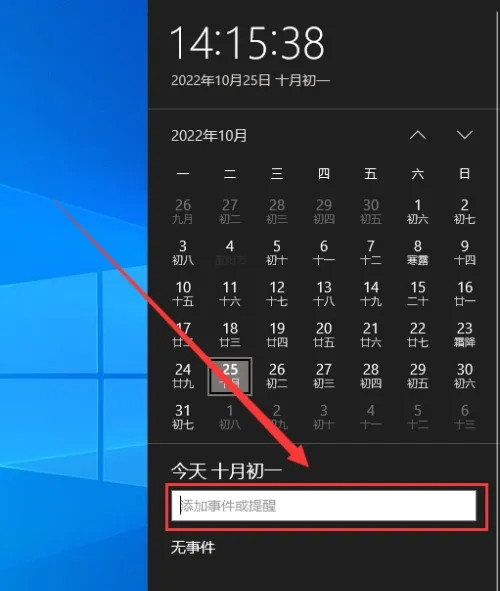
1. Windows 업데이트가 있는지 확인
-- Cortana 검색 상자를 클릭하고 업데이트를 입력하세요. - 위에서 첫 번째 옵션을 선택하세요.
--업데이트 확인을 클릭하고 프로세스가 완료될 때까지 기다립니다.
--필요한 경우 컴퓨터를 다시 시작하세요.

2. Windows 스토어 캐시 지우기
--키보드에서 Win R 키를 눌러 "실행" 창을 시작합니다.
--실행 창에서 WSReset.exe를 입력하고 Enter 키를 누릅니다.
--명령 프롬프트 창이 열리고 캐시 지우기 프로세스가 시작됩니다.
--프로세스가 완료될 때까지 기다린 후 문제가 여전히 존재하는지 확인하세요.
3. 캘린더 애플리케이션 재설정
--Cortana 검색 상자를 클릭하고 캘린더를 입력합니다.
--캘린더 앱을 마우스 오른쪽 버튼으로 클릭하고 앱 설정을 선택합니다.
--애플리케이션 설정 창에서 아래로 스크롤하여 재설정을 선택합니다.
--프로세스가 완료될 때까지 기다립니다.
4. 캘린더 앱에서 동기화 옵션을 비활성화하고 다시 활성화합니다.
--Cortana 검색을 클릭하고 캘린더를 입력하여 엽니다.
--캘린더 앱 내에서 기어 설정 버튼을 선택합니다.
--문제가 있는 계정을 선택하세요. - 편지함 동기화 설정을 변경하세요.
--버튼을 끄기로 전환하고 - 다시 켜기로 전환합니다.
--선택 완료 - 저장을 클릭합니다.
5. 문제가 있는 계정을 삭제하고 다시 연결하세요.
--Cortana 검색을 클릭하고 캘린더를 입력한 후 엽니다.
--설정 기어를 선택합니다.
위 내용은 Windows 10에서 캘린더 이벤트 알림이 팝업되지 않는 경우 어떻게 해야 하나요? Windows 10에서 캘린더 이벤트 알림이 팝업되지 않는 문제 분석의 상세 내용입니다. 자세한 내용은 PHP 중국어 웹사이트의 기타 관련 기사를 참조하세요!